Schaltfläche im Layout platzieren
Mit Hilfe des Layout-Designers können Sie Mausschalter für die Makro-Ausführung erstellen.
•Wählen Sie bitte im Hauptmenü Ansicht | Anpassen | Layout entwerfen das gewünschte Formular.
•Der Layout-Designer wird geöffnet:
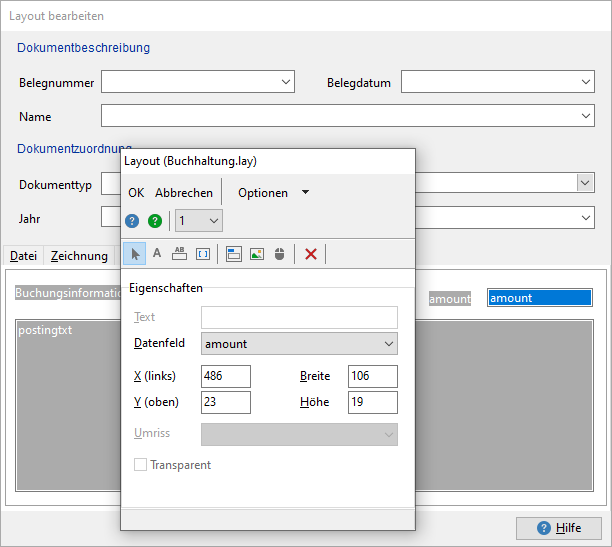
•Klicken Sie auf und platzieren Sie den Schalter im Layout.
•Geben Sie bei Text bitte die Schalterbeschriftung und bei Makro die auszuführenden Makrobefehle ein.
•Wenn der Schalter eine Grafik enthalten soll, dann können Sie entweder ein Bild darauf platzieren oder bei Text die Nummer der Menügrafik in geschweiften Klammern angeben, beispielsweise "{25}Anleitung".
•In der geschweiften Klammer kann zusätzlich ein Hinweis (Kurzhilfe) angegeben werden. Trennen Sie den Text bitte mit Komma von der Grafik: "{25,Öffnet die Anleitung}Anleitung". Falls keine Grafik, aber ein Hinweis angegeben werden soll, dann geben Sie bitte -1 für die Grafik an: "{-1,Öffnet die Anleitung}Anleitung".
Im obigen Beispiel lautet die Beschriftung "Anleitung" und der Makrobefehl "{ShellExecute:G:\Office Manager\Anleitung Archivierung.pdf}". Wenn der Benutzer auf den Schalter klickt, wird das PDF-Dokument "Anleitung Archivierung.pdf" geöffnet.
Für die Ausführung umfangreicher Skripte nutzen Sie bitte ExecuteMacroFile.
Sicherheitshinweis
Der auszuführende Makrobefehl wird in der Layoutdatei (*.lay) gespeichert. Schützen Sie diese Datei vor unberechtigten Manipulationen mit Hilfe von Dateizugriffsberechtigungen von Windows.
Siehe auch